データベースDBのバックアッププラグイン、WP-DBManagerを設定しました。
PhpMyAdminでのバックアップは面倒なので、やはり管理メニューで完結するプラグインはあり難い。けど、やっぱり念には念をいれて、いろいろな方法でのバックアップは必要だと思っている。
さて、WP-DBManager2.50をいつもの要領で、管理メニューのプラグイン検索から自動インストール。
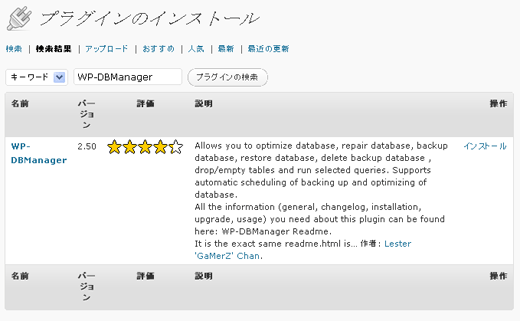
右の「インストール」リンクをクリックすると、ウィンドウが開くので、赤色の「いますぐインストール」をクリック。
インストールが、開始する。
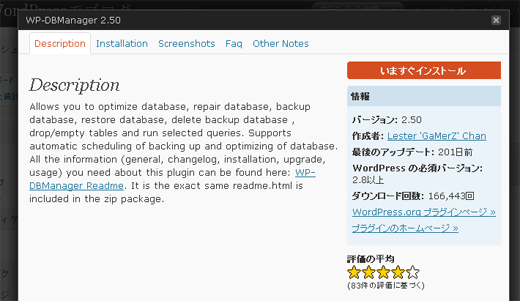
通常は、ここで簡単にインストール終了・管理ページにメニュー表示され、各種設定を行う。
しかし、このプラグインの場合は、いくつかの手順を踏まないと設定が完了しない。
以下のメッセージ「Your backup folder MIGHT be visible to the public」が表示される。
バックアップ用フォルダに、アクセス制限をかけるように案内をしている。
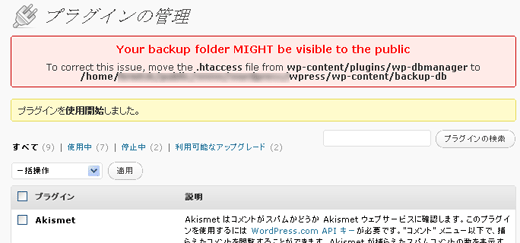
そのため、ここからはFTPに接続。
「wp-content/plugins/wp-dbmanager」にある、
・htaccess.txt ファイルを .htaccess にリネイムして
・作成された「/wp-content/backup-db」にアップロードする。
この作業は、backup-dbフォルダに作成されるバックアップファイルにアクセスできないように制限をかける設定がされている。
同じように、このプラグインは日本語には対応していないため、管理メニューを日本語表示するためのファイルをインストールする。
WP-DBManager 日本語版 – MMRT daily life さんからダウンロード。
ファイルを解凍して、
wp-dbmanager.pot
wp-dbmanager-ja.mo
2ファイルを、「wp-content/plugins/wp-dbmanager」にアップロード。
これで、日本語表記となる。
メニューは、左メニューの「お問い合わせ」の下に表示される。
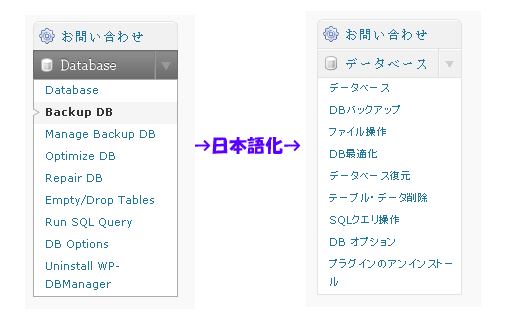
メニュー「DBバックアップ」を選択し、データのバックアップを行う。
ページを開くと、レンタルサーバによっては、赤文字のエラーメッセージが表示される。
このサーバは、ハッスルサーバーで、MYSQLダンプパスとMYSQLパスの自動認識ができなかったようで、エラー表示されている。
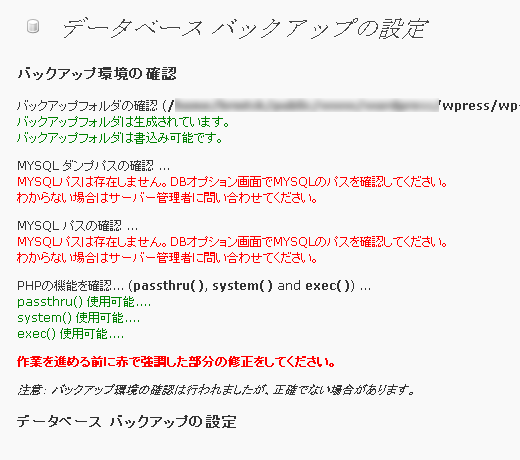
このエラーを解消するため、メニュー「DBオプション」にて設定を行う。
パス設定のフォームが空欄になっていたので、「自動検索」ボタンを押してみたが、フォームになにも表示されなかったので、
このサーバ、ハッスルサーバーの
mysqldunpパス:/usr/local/bin/mysqldump
mysqlパス:/usr/local/bin/mysql
を入力して保存。
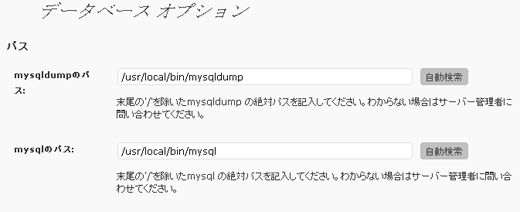
再度、メニュー「DBバックアップ」にアクセスすると、エラーメッセージは解消され、バックアップ保存できる環境になっている。
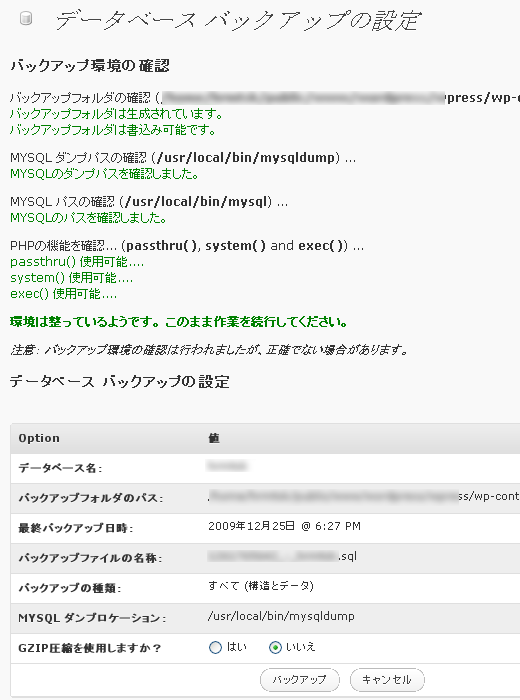
最下部の「バックアップ」ボタンを押すことで、インストール時に作成されたbackup-dbフォルダにバックアップファイル、*****.sqlが保存される。
その他、メニュー「DBオプション」では、バックアップ頻度(間隔、世代、圧縮の有無など)やメール送信などのバックアップの詳細設定ができる。
サーバ上とGmailでのバックアップ保存を併用して行うことにする。
これで、ひとまずは安心。
参考にさせていただいたページ:小粋空間さん「WP-DBManagerプラグイン」、MTだけでなくWPでも強い見方ですね。

12件のコメント